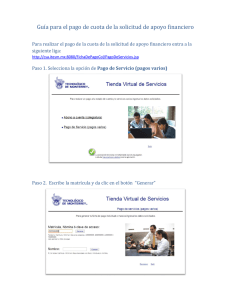Crear una lista de clientes para públicos
Anuncio
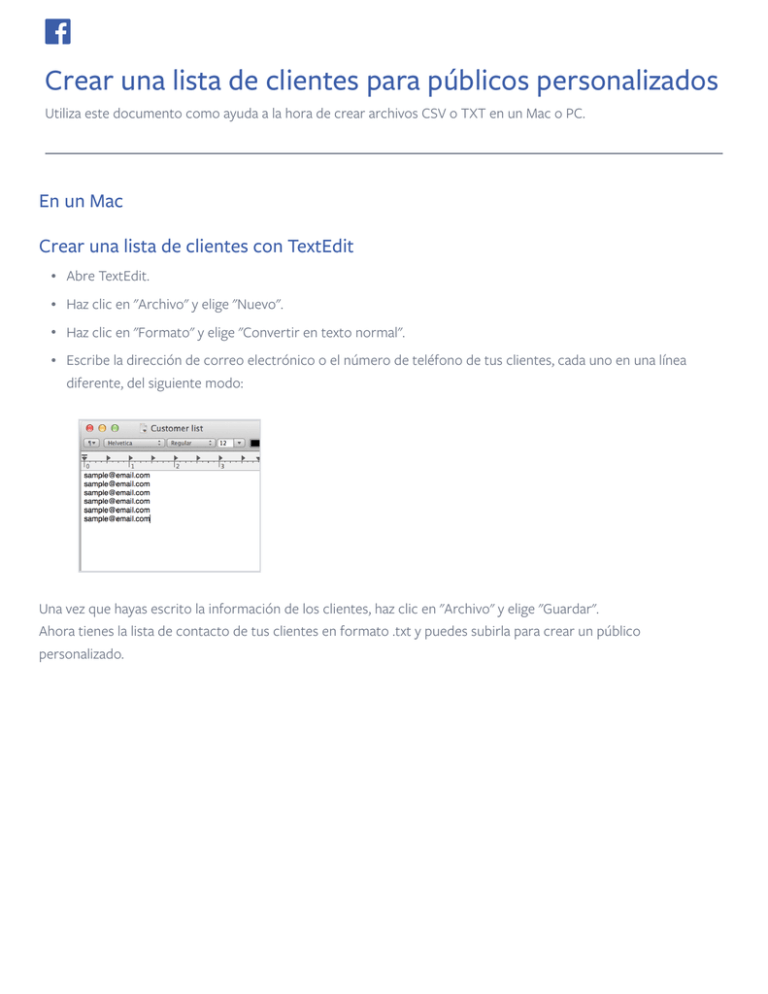
Crear una lista de clientes para públicos personalizados Utiliza este documento como ayuda a la hora de crear archivos CSV o TXT en un Mac o PC. En un Mac Crear una lista de clientes con TextEdit • Abre TextEdit. • Haz clic en "Archivo" y elige "Nuevo". • Haz clic en "Formato" y elige "Convertir en texto normal". • scribe la dirección de correo electrónico o el número de teléfono de tus clientes, cada uno en una línea E diferente, del siguiente modo: Una vez que hayas escrito la información de los clientes, haz clic en "Archivo" y elige "Guardar". Ahora tienes la lista de contacto de tus clientes en formato .txt y puedes subirla para crear un público personalizado. En un Mac Crear una lista de clientes con Excel • Abre Excel. • Haz clic en "Archivo" y elige "Nuevo libro". • Escribe la dirección de correo electrónico o el número de teléfono de tus clientes, cada uno en una línea diferente, del siguiente modo: Una vez que hayas escrito la información de los clientes, haz clic en "Archivo" y elige "Guardar como". Haz clic en el menú emergente "Formato" y elige "Texto Unicode UTF-16 (.txt)" o "Valores separados por comas de Windows (.csv)": Ahora tienes la lista de contacto de tus clientes en el formato adecuado y puedes subirla para crear un público personalizado. En un PC Crear una lista de clientes con TextEdit • Abre el Bloc de notas. • Escribe la dirección de correo electrónico o el número de teléfono de tus clientes, cada uno en una línea diferente, del siguiente modo: Una vez que haya escrito la información de los clientes, haz clic en "Archivo" y elige "Guardar como".. En el campo correspondiente al nombre del archivo, escribe "Texto sin formato". Haz clic en "Guardar". Ahora tienes la lista de contacto de tus clientes en formato .txt y puedes subirla para crear un público personalizado. Crear una lista de clientes con Excel • Abre Excel. • Haz clic en "Archivo" y elige "Nuevo libro". • Escribe la dirección de correo electrónico o el número de teléfono de tus clientes, cada uno en una línea diferente, del siguiente modo: Una vez que hayas escrito la información de los clientes, haz clic en "Archivo" y elige "Guardar como". Haz clic en el menú emergente "Formato" y elige "Texto Unicode UTF-16 (.txt)" o "Valores separados por comas de Windows (.csv)": Ahora tienes la lista de contacto de tus clientes en el formato adecuado y puedes subirla para crear un público personalizado.